辽师大版四年级下册信息技术 1.8辽宁欢迎您 教案
文档属性
| 名称 | 辽师大版四年级下册信息技术 1.8辽宁欢迎您 教案 | 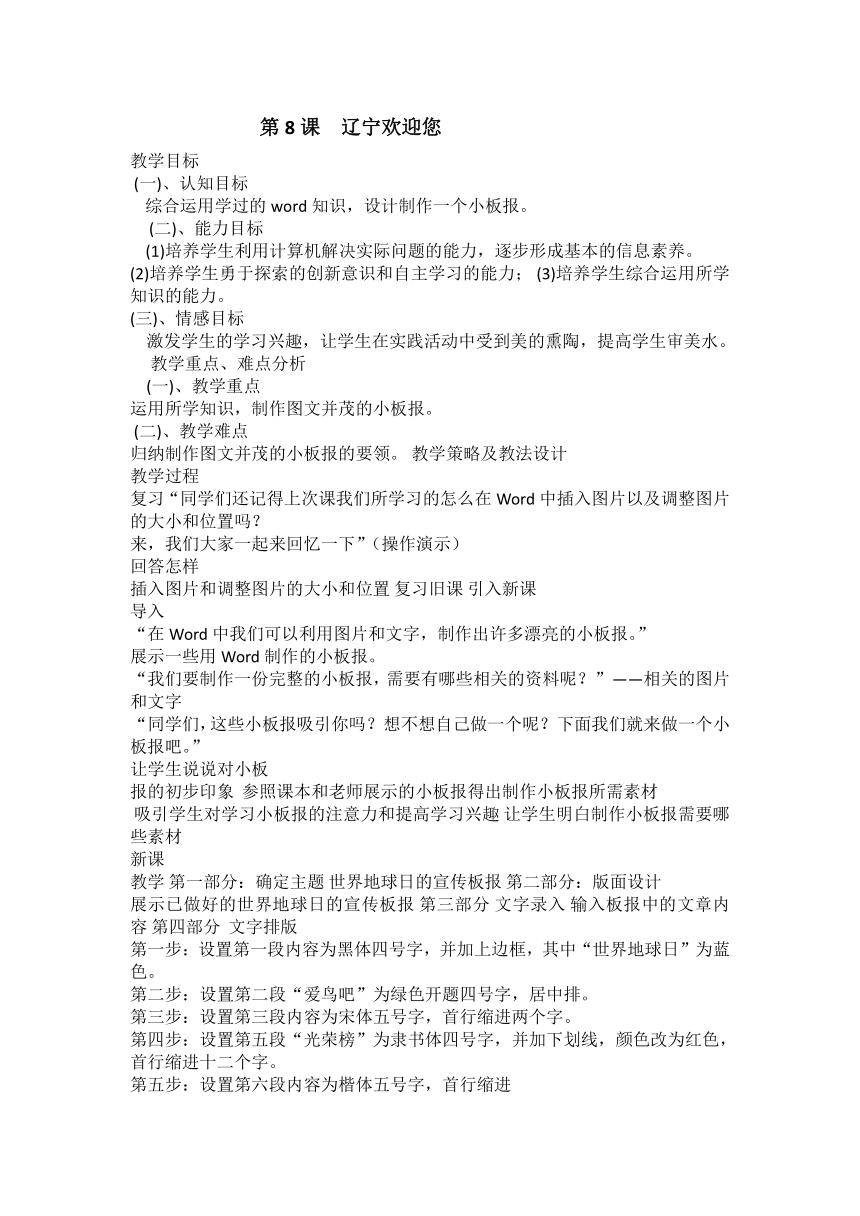 | |
| 格式 | doc | ||
| 文件大小 | 30.5KB | ||
| 资源类型 | 教案 | ||
| 版本资源 | 通用版 | ||
| 科目 | 信息技术(信息科技) | ||
| 更新时间 | 2021-01-24 11:43:50 | ||
图片预览
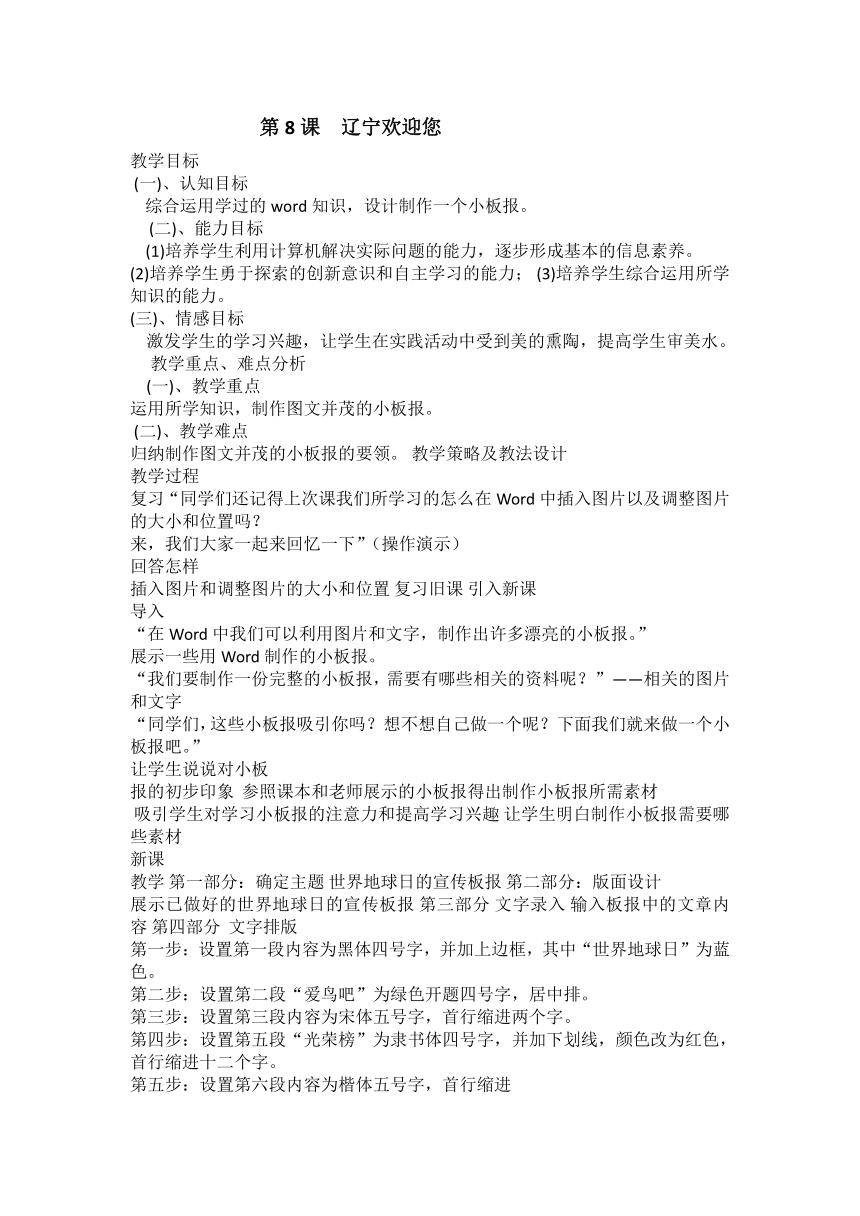
文档简介
第8课 辽宁欢迎您?
教学目标
?(一)、认知目标?
综合运用学过的word知识,设计制作一个小板报。
?(二)、能力目标?
????(1)培养学生利用计算机解决实际问题的能力,逐步形成基本的信息素养。?
(2)培养学生勇于探索的创新意识和自主学习的能力;?(3)培养学生综合运用所学知识的能力。?
(三)、情感目标?
激发学生的学习兴趣,让学生在实践活动中受到美的熏陶,提高学生审美水。
?教学重点、难点分析?
(一)、教学重点?
运用所学知识,制作图文并茂的小板报。
?(二)、教学难点?
归纳制作图文并茂的小板报的要领。?教学策略及教法设计?
教学过程
复习?“同学们还记得上次课我们所学习的怎么在Word中插入图片以及调整图片的大小和位置吗?
来,我们大家一起来回忆一下”(操作演示)?
回答怎样
插入图片和调整图片的大小和位置?复习旧课?引入新课?
导入?
“在Word中我们可以利用图片和文字,制作出许多漂亮的小板报。”?
展示一些用Word制作的小板报。?
“我们要制作一份完整的小板报,需要有哪些相关的资料呢?”?——相关的图片和文字?
“同学们,这些小板报吸引你吗?想不想自己做一个呢?下面我们就来做一个小板报吧。”??
让学生说说对小板
报的初步印象??参照课本和老师展示的小板报得出制作小板报所需素材?
?吸引学生对学习小板报的注意力和提高学习兴趣?让学生明白制作小板报需要哪些素材?
新课
教学?第一部分:确定主题?世界地球日的宣传板报?第二部分:版面设计?
展示已做好的世界地球日的宣传板报?第三部分?文字录入?输入板报中的文章内容?第四部分??文字排版?
第一步:设置第一段内容为黑体四号字,并加上边框,其中“世界地球日”为蓝色。?
第二步:设置第二段“爱鸟吧”为绿色开题四号字,居中排。?
第三步:设置第三段内容为宋体五号字,首行缩进两个字。?
第四步:设置第五段“光荣榜”为隶书体四号字,并加下划线,颜色改为红色,首行缩进十二个字。?
第五步:设置第六段内容为楷体五号字,首行缩进
两个字。?
第五部分???图片的插入与调整?
插入“鸟”图片,缩小图片,这里必须注意文字的
绕排方式。因为刚插入的图片,不管将他移到哪里,文章的内容总是排在图片的上方和下方。?如果想文字环绕图片四周排,就要另外设置图文混排格式,操作步骤如下:?1.?选取图片“鸟”;?
2.?单击菜单栏中的“格式”,弹出菜单;?3.?将鼠标指针移到菜单中的“图片”上单击就会看到“设置图片格式”对话框;?4.?在对话框中单击“环绕”选项;?5.?单价环绕方式中的“四周型”;?
6.?单击“确定”按钮,文字就环绕图片四周了。?将“鸟图片”设为四周环绕方式后,移动到文章“爱鸟吧”的左下边;?
跟着老师的操作制
作小板报
(教师随
堂辅导)?
让学生真正掌握制作小板报的方法和步骤,并运用所学知识,制作图文并茂的小板报,锻炼学生的实际动手能力。?
8.插入“联合”图片,缩小图片,并设为四周环绕方式,然后移动到“光荣榜”的右边;?
9.插入“只有一个地球!”艺术字,调整大小合适后移动到板报的左下角。?
总结?
“今天我们在Word中制作了一个漂亮的小板报,同学们做得都很好,下面我们大家一起来将制作小板报的过程回顾一下好吗?”?
第一步:确定主题?第二步:准备素材?第三步:版面设计?第四步:文字内容输入?第五步:文字排版?
第六步:图片的插入与调整?
(用Powerpoint将步骤展示出来,加深学生的记忆)?
“同学们,要制作出一个好的板报,除了要知道步骤,我们需要注意些什么呢?(展示刚刚做完的小板报)以刚才做的小板报为例,我们来总结一下。”?
第一点:突出主题?第二点:图文搭配合理?第三点:颜色搭配美观?第四点:排版美观大方?
(用Powerpoint将要领展示出来,加深学生的记忆)?
“下节课老师将给大家一些素材,然后由同学们自己设计制作一个小板报。”?
跟老师一起回顾总结,加深记忆?总结这一节课的学习成果。?
作业?
教材29页的练一练?做作业?巩固所学知识
教学目标
?(一)、认知目标?
综合运用学过的word知识,设计制作一个小板报。
?(二)、能力目标?
????(1)培养学生利用计算机解决实际问题的能力,逐步形成基本的信息素养。?
(2)培养学生勇于探索的创新意识和自主学习的能力;?(3)培养学生综合运用所学知识的能力。?
(三)、情感目标?
激发学生的学习兴趣,让学生在实践活动中受到美的熏陶,提高学生审美水。
?教学重点、难点分析?
(一)、教学重点?
运用所学知识,制作图文并茂的小板报。
?(二)、教学难点?
归纳制作图文并茂的小板报的要领。?教学策略及教法设计?
教学过程
复习?“同学们还记得上次课我们所学习的怎么在Word中插入图片以及调整图片的大小和位置吗?
来,我们大家一起来回忆一下”(操作演示)?
回答怎样
插入图片和调整图片的大小和位置?复习旧课?引入新课?
导入?
“在Word中我们可以利用图片和文字,制作出许多漂亮的小板报。”?
展示一些用Word制作的小板报。?
“我们要制作一份完整的小板报,需要有哪些相关的资料呢?”?——相关的图片和文字?
“同学们,这些小板报吸引你吗?想不想自己做一个呢?下面我们就来做一个小板报吧。”??
让学生说说对小板
报的初步印象??参照课本和老师展示的小板报得出制作小板报所需素材?
?吸引学生对学习小板报的注意力和提高学习兴趣?让学生明白制作小板报需要哪些素材?
新课
教学?第一部分:确定主题?世界地球日的宣传板报?第二部分:版面设计?
展示已做好的世界地球日的宣传板报?第三部分?文字录入?输入板报中的文章内容?第四部分??文字排版?
第一步:设置第一段内容为黑体四号字,并加上边框,其中“世界地球日”为蓝色。?
第二步:设置第二段“爱鸟吧”为绿色开题四号字,居中排。?
第三步:设置第三段内容为宋体五号字,首行缩进两个字。?
第四步:设置第五段“光荣榜”为隶书体四号字,并加下划线,颜色改为红色,首行缩进十二个字。?
第五步:设置第六段内容为楷体五号字,首行缩进
两个字。?
第五部分???图片的插入与调整?
插入“鸟”图片,缩小图片,这里必须注意文字的
绕排方式。因为刚插入的图片,不管将他移到哪里,文章的内容总是排在图片的上方和下方。?如果想文字环绕图片四周排,就要另外设置图文混排格式,操作步骤如下:?1.?选取图片“鸟”;?
2.?单击菜单栏中的“格式”,弹出菜单;?3.?将鼠标指针移到菜单中的“图片”上单击就会看到“设置图片格式”对话框;?4.?在对话框中单击“环绕”选项;?5.?单价环绕方式中的“四周型”;?
6.?单击“确定”按钮,文字就环绕图片四周了。?将“鸟图片”设为四周环绕方式后,移动到文章“爱鸟吧”的左下边;?
跟着老师的操作制
作小板报
(教师随
堂辅导)?
让学生真正掌握制作小板报的方法和步骤,并运用所学知识,制作图文并茂的小板报,锻炼学生的实际动手能力。?
8.插入“联合”图片,缩小图片,并设为四周环绕方式,然后移动到“光荣榜”的右边;?
9.插入“只有一个地球!”艺术字,调整大小合适后移动到板报的左下角。?
总结?
“今天我们在Word中制作了一个漂亮的小板报,同学们做得都很好,下面我们大家一起来将制作小板报的过程回顾一下好吗?”?
第一步:确定主题?第二步:准备素材?第三步:版面设计?第四步:文字内容输入?第五步:文字排版?
第六步:图片的插入与调整?
(用Powerpoint将步骤展示出来,加深学生的记忆)?
“同学们,要制作出一个好的板报,除了要知道步骤,我们需要注意些什么呢?(展示刚刚做完的小板报)以刚才做的小板报为例,我们来总结一下。”?
第一点:突出主题?第二点:图文搭配合理?第三点:颜色搭配美观?第四点:排版美观大方?
(用Powerpoint将要领展示出来,加深学生的记忆)?
“下节课老师将给大家一些素材,然后由同学们自己设计制作一个小板报。”?
跟老师一起回顾总结,加深记忆?总结这一节课的学习成果。?
作业?
教材29页的练一练?做作业?巩固所学知识
同课章节目录
